FileZilla to popularny klient FTP, który obsługuje również protokół SFTP. Jest dostępny dla wielu systemów operacyjnych, w tym Windows, macOS i Linux. Przed rozpoczęciem konfiguracji połączenia, musisz znać nazwę użytkownika i adres serwera. Te informacje są dostępne w szczegółach usługi w sekcji „Dane dostępowe SFTP i SSH” na naszej stronie. Możesz je również sprawdzić w tym wpisie.
Oto jak skonfigurować szybkie połączenie SFTP z serwerem przy użyciu FileZilla:
- Pobierz i zainstaluj FileZilla z oficjalnej strony internetowej.
- Uruchom FileZilla. Na górze okna głównego aplikacji zobaczysz pola „Host”, „Username”, „Password” i „Port”.
- W polu „Host” wprowadź adres serwera w formacie SFTP, np. „sftp://web8.jdm.pl”.
- W polu „Username” wprowadź swoją nazwę użytkownika.
- W polu „Password” wprowadź hasło do swojego konta.
- W polu „Port” wprowadź numer portu, czyli „2233”.
- Kliknij „Quickconnect” aby nawiązać połączenie.
Teraz powinieneś być połączony z serwerem za pomocą SFTP i mieć możliwość przesyłania plików pomiędzy lokalnym a zdalnym komputerem. Pamiętaj, że wszystkie pliki związane ze stroną powinny być dodawane do katalogu public_html.